Как найти наклон линии тренда в excel
Часто вам может потребоваться найти наклон линии тренда в Excel.
К счастью, это довольно просто сделать, и следующий пошаговый пример показывает, как это сделать.
Шаг 1. Создайте данные
Во-первых, давайте создадим поддельный набор данных для работы:
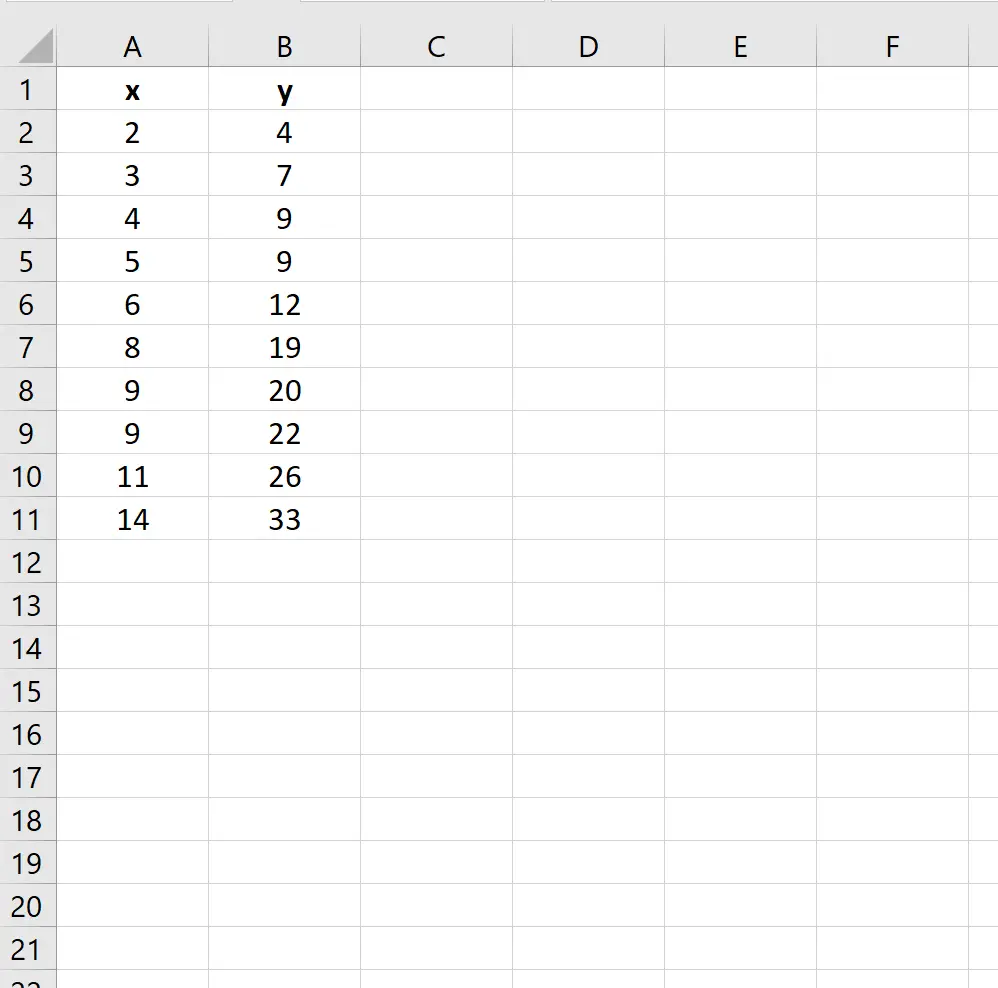
Шаг 2. Создайте диаграмму рассеяния
Далее давайте создадим диаграмму рассеяния для визуализации данных.
Для этого выделите данные:
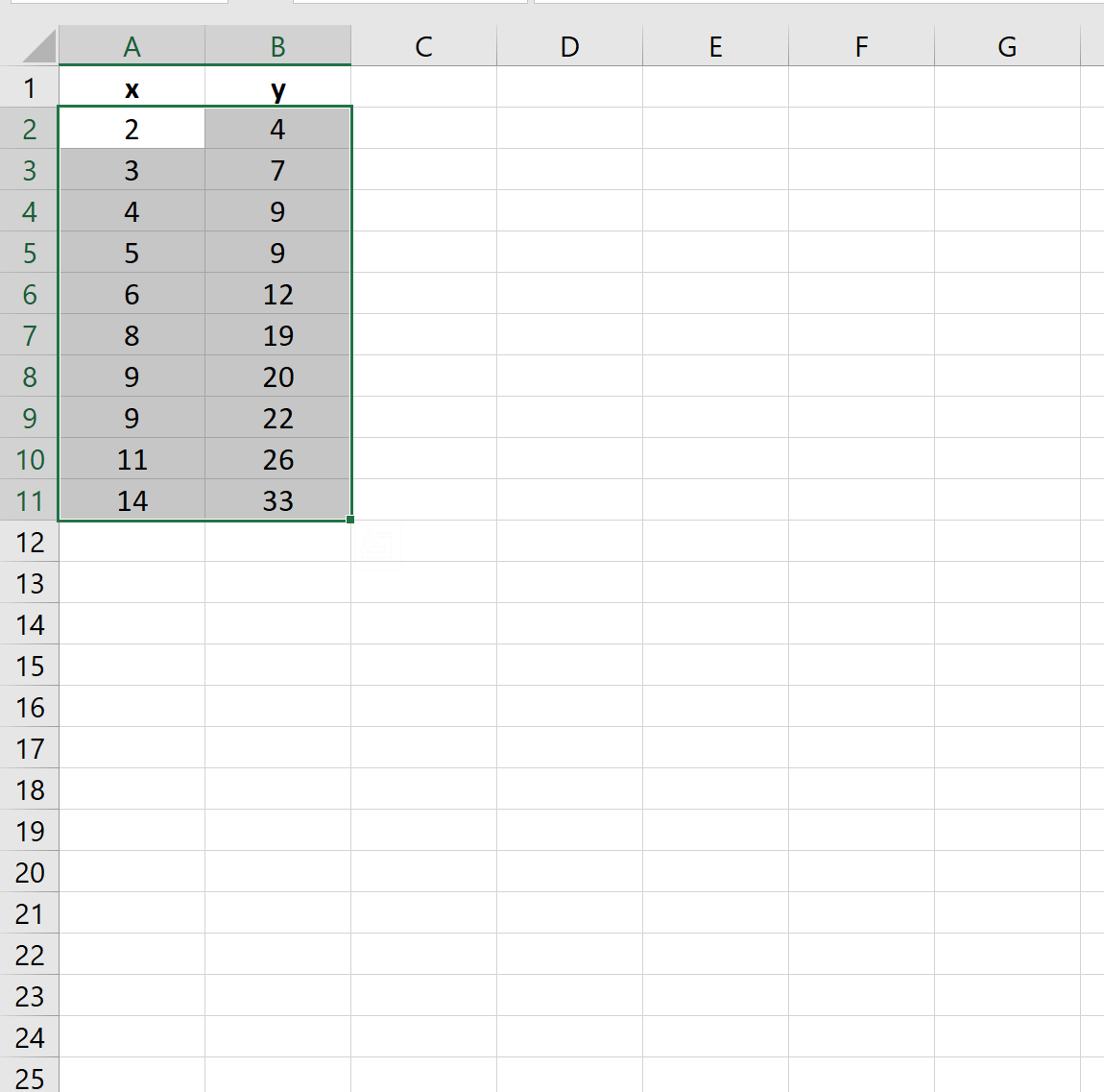
Затем перейдите на вкладку «Вставка» на верхней ленте и выберите первый вариант параметра «Вставить разброс (X,Y)» в группе «Графика» . Это создаст следующую диаграмму рассеяния:
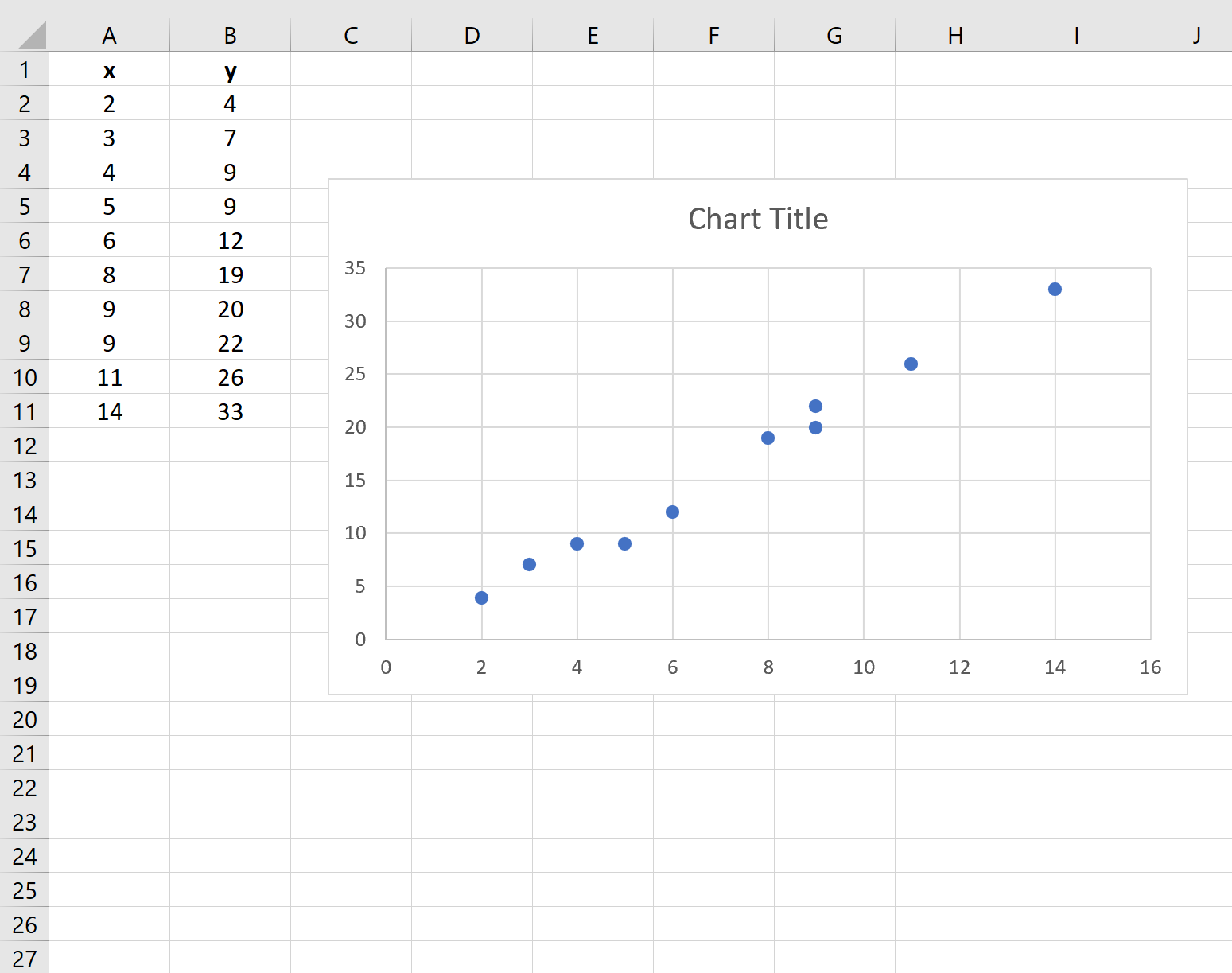
Шаг 3. Добавьте линию тренда
Далее давайте добавим линию тренда на диаграмму рассеяния.
Для этого щелкните в любом месте точечной диаграммы. Затем щелкните зеленый знак плюса (+) в правом верхнем углу графика и установите флажок рядом с линией тренда :
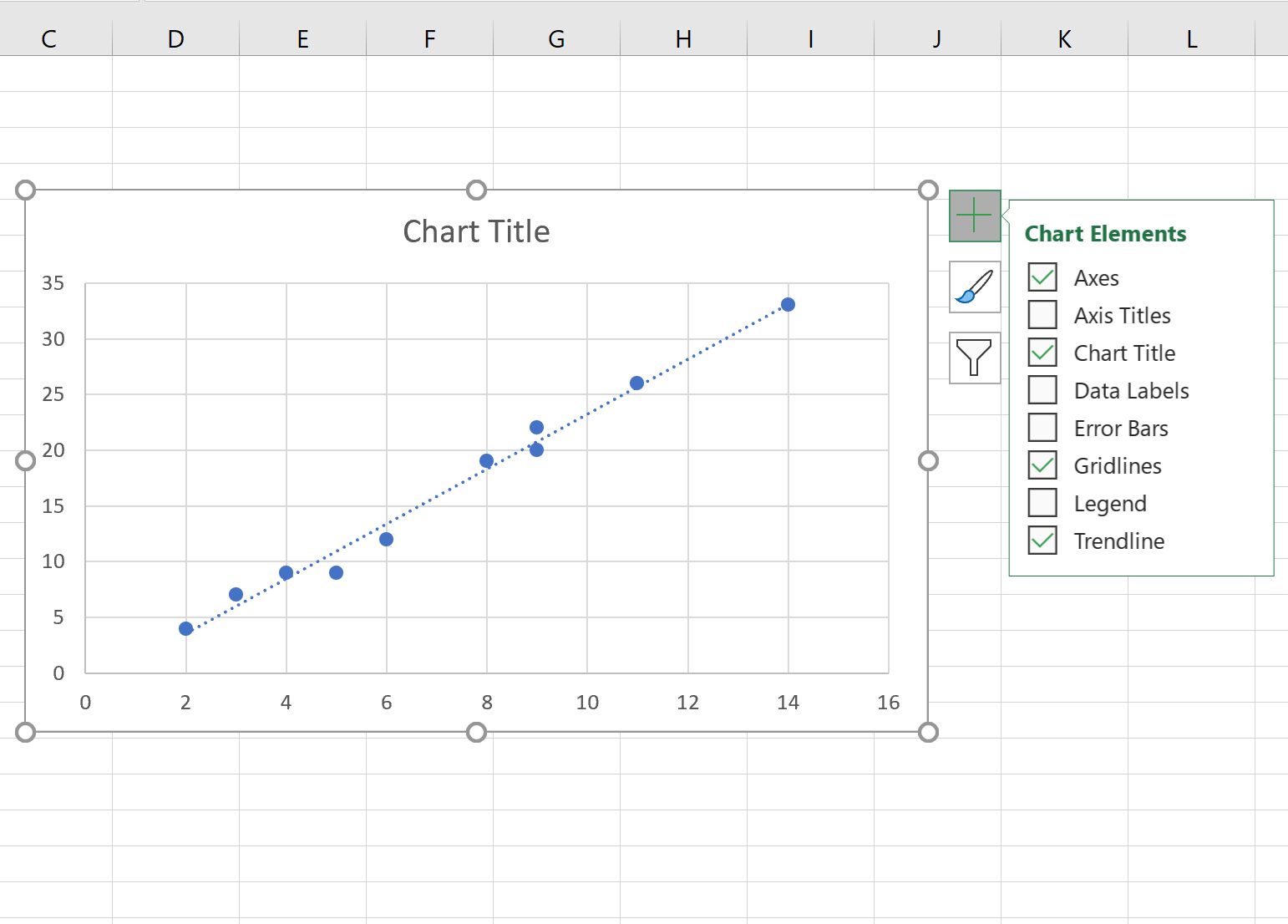
Шаг 4. Покажите наклон линии тренда
Чтобы найти наклон линии тренда, щелкните стрелку вправо рядом с надписью «Линия тренда» и выберите «Дополнительные параметры» :
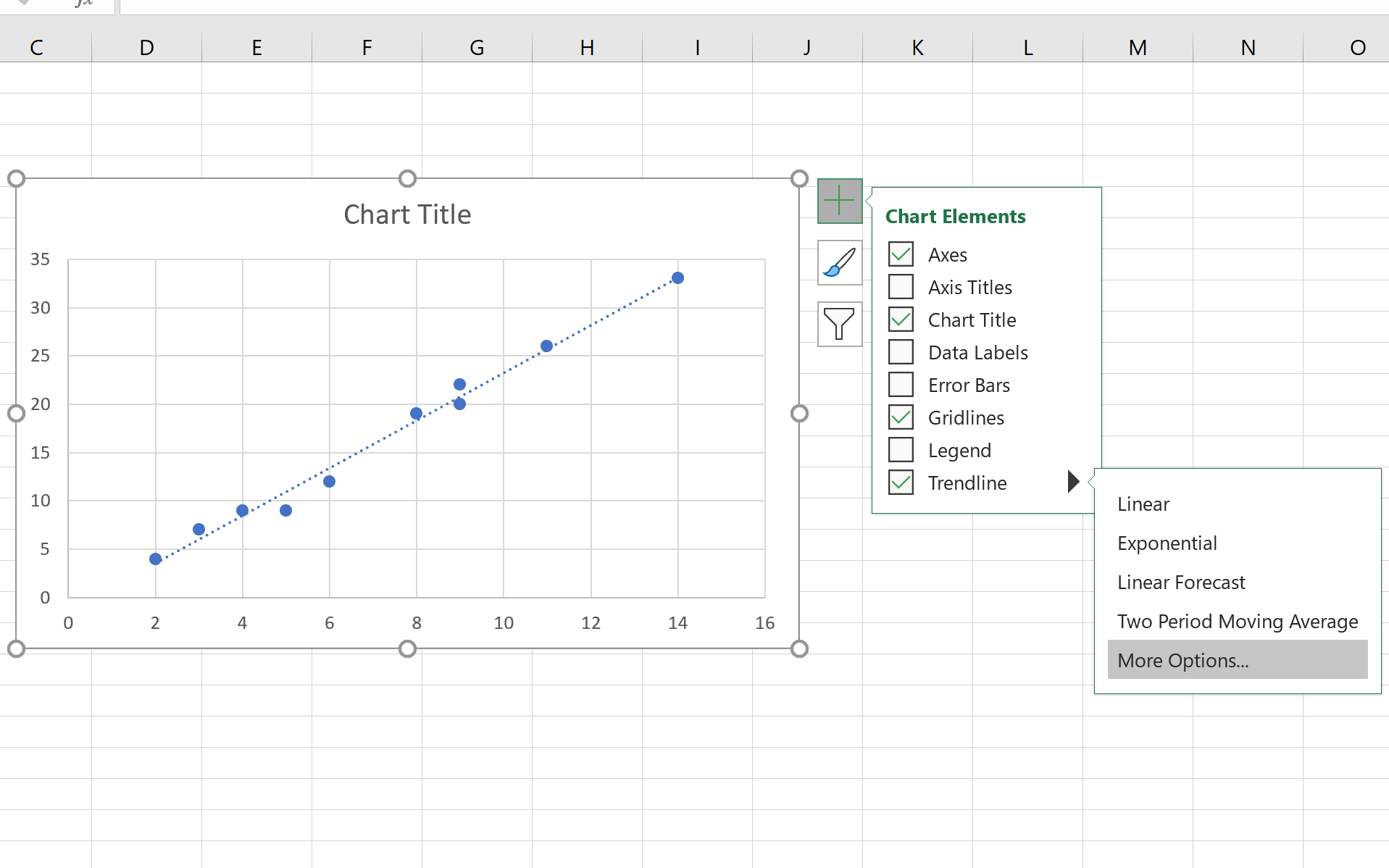
В появившемся окне в правой части экрана установите флажок «Показать уравнение на графике »:
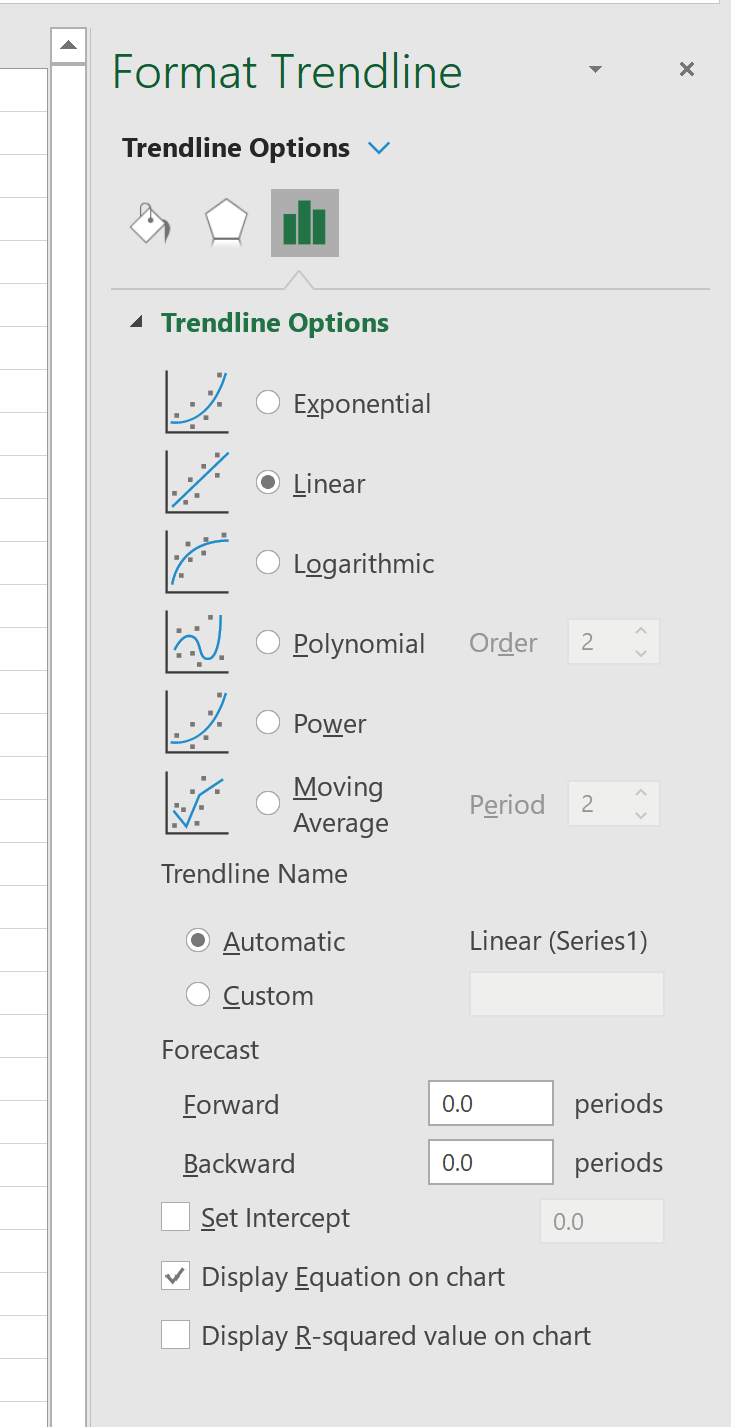
Уравнение линии тренда автоматически появится на диаграмме рассеяния:
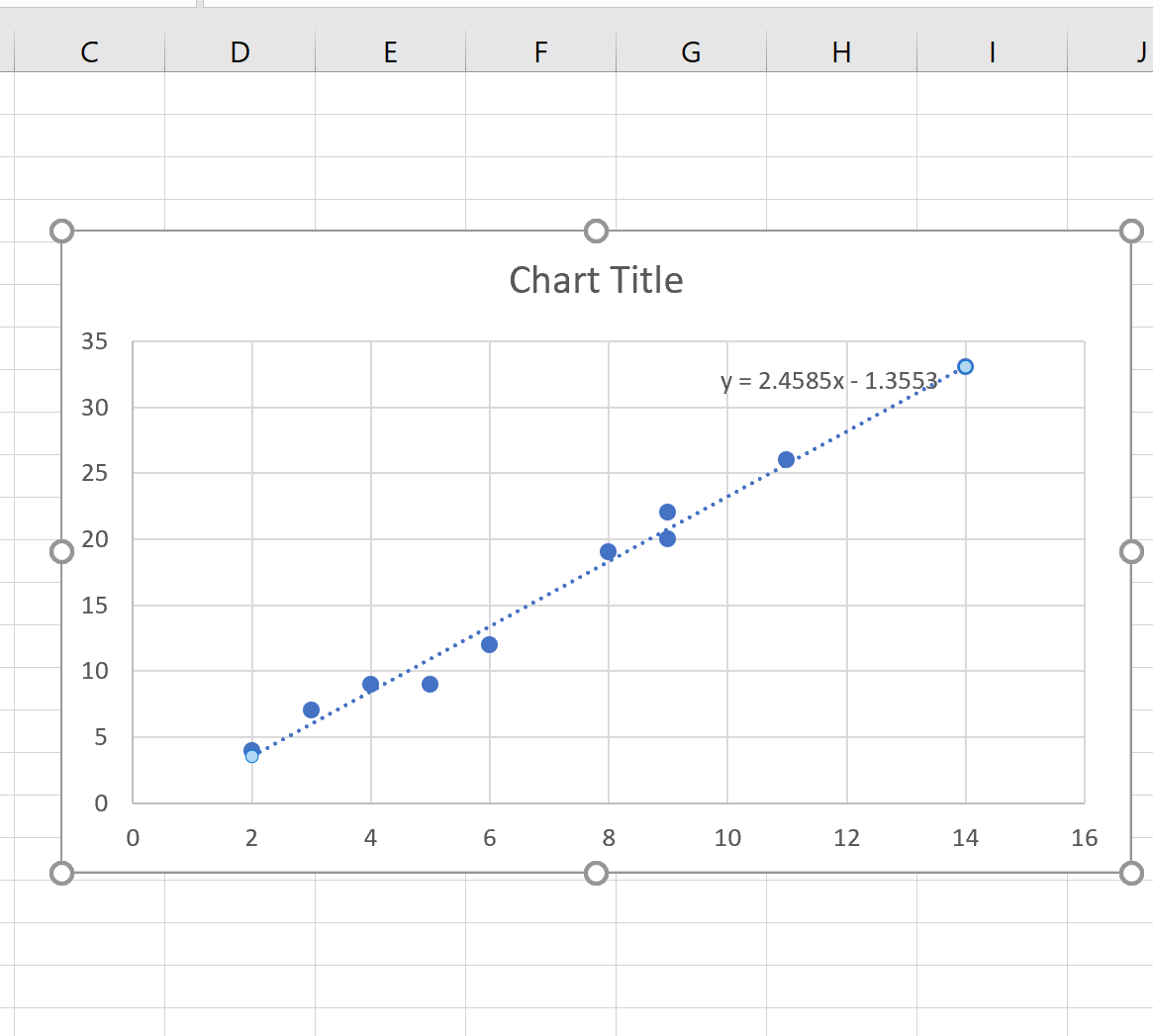
Уравнение линии тренда имеет вид y = 2,4585x – 1,3553 .
Это означает, что точка пересечения равна -1,3553 , а наклон — 2,4585 .
Дополнительные руководства по Excel вы можете найти на этой странице .